الموضوع رقم 4 CorelDraw استخدام أدوات كتابة النصوص
كتابة النصوص | الكتابة على مسار | كتابة الفقرات
الكثير من التصاميم التي ستقوم بها تحتوي على كتابة نصية مثل العناوين والترويسات وقد تحتوي على فقرات من عدة جمل. باستخدام أداة الكتابة في كورل درو 10 تستطيع كتابة نص في أي مكان من الرسم حيث توفر لك قائمة النصوص Text خيارات عديدة لتنسيق الخط وإبرازه في أجمل صورة.
من الممكن إجراء التغيرات اللازمة على الخط من ناحية نوعه وحجمه كما تفعل في برامج معالجة الكلمات.
كما هو الحال لكل الأجسام في كورل درو 10، فإن الخط عبارة عن جسم يمكن تغير حجمه وتدويره وإمالته وتلوينه وتعبئته وإضافة الحدود له، كما أن أداة التشكيل تمكنك من زيادة المسافات بين أسطر الفقرات وزيادة المسافة بين أحرف الكلمة الواحدة أو نقل أحرف الكلمة الواحدة لتبدو على شكل مدرج مثلاً، كما يمكنك التحقق من التهجئة. هذا بالإضافة إلى جعل النص المكتوب يتبع أي مسار تحدده له بالرسم فتجعل النص يبدو متموج أو منحني..
لتغطية كافة الأدوات ومهارات استخدامها سنقوم بتقسيم الموضوع إلى عدة أجزاء وفي النهاية يمكنك دمجها وتطبيقها حسب رغبتك..
=======================================
كتابة نص
لكتابة نص قم بالضغط على أداة الكتابة ![]() في شريط الأدوات، حرك مؤشر الماوس إلى منطقة الرسم ولاحظ تغير شكل المؤشر إلى إشارة + وأسفل منها على اليمين حرف A
في شريط الأدوات، حرك مؤشر الماوس إلى منطقة الرسم ولاحظ تغير شكل المؤشر إلى إشارة + وأسفل منها على اليمين حرف A ![]() .
.
أضغط بزر الماوس ليتحول مؤشر الماوس إلى مؤشر إدراج في صورة حرف I، ابدأ بكتابة كلمة Corel Draw.
بعد الانتهاء من كتابة الكلمة السابقة اضغط على بمؤشر الماوس على أداة التحديد لاعلام البرنامج بانتهاء أمر الكتابة.

تظهر كلمة Corel Draw محاطة بنقاط التحديد كالمعتاد مع الأشكال المرسومة مثل المربع والدائرة.. كما يظهر أسفل كل حرف عقدة.
قم بتكرار ما سبق مع كتابة جملة باللغة العربية وهي (دروس في برنامج كورل درو).

ظهرت الأحرف باللون الأسود وعند تحديد النص العربي فإن العقد لا تكو مصاحبة لكل حرف مثل الإنجليزية وهنا تجدر الإشارة إلى ان بعض خصائص التحرير قد لا تنطبق مع النص العربي. كما أن مربعات التحديد تستخدم لتكبير النص ومده وعلامة x في وسط التحديد تشير إلى أن عندما يكون المؤشر فوقها سيمكن نقل النص من مكان إلى أخر بالضغط والسحب للمكان الجديد..
تحرير النص وتنسيقه
المقصود بتحرير النص وتنسيقه هو التحكم بنوع الخط وشكله وحجمه وهي من المهارات التي اكتسبتها من خلال استخدامك لبرامج معالجة الكلمات وسوف نقوم بنفس الشيء من خلال استخدام شريط الخصائص الخاص بالنصوص أو من خلال قائمة الأوامر Text حيث أن القائمة تعطي مزيدا من الإمكانيات الغير متاحة في شريط الخصائص.
استخدام شريط الخصائص لتحرير النص وتنسيقه
عند اختيار أداة النص فإن شريط خصائص النص يظهر على النحو التالي:

من خلال هذا الشريط يمكنك تغير نوع الخط وبرنامج الكورل درو يميز الخطوط العربية عن اللاتينية حيث تظهر الخطوط الغير متاحة بلون باهت وكل خط يظهر نموذج يحدد شكل الخط قبل اعتماده عند الضغط على سهم القائمة المنسدلة (اللون الأصفر في الشكل أدناه).
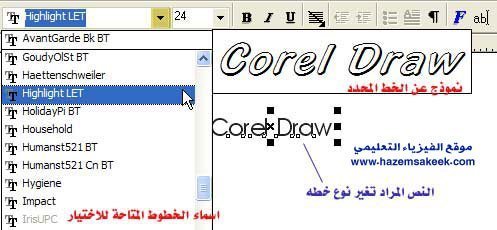
عند اختيار نوع الخط Highlight LET يظهر ظهر النموذج شكل هذا الخط من خلال نفس النص المكتوب لتتأكد من أنها الأنسب لاختيارك مما يوفر الوقت والجهد، وبالضغط على نوع الخط المطلوب تغلق القائمة المنسدلة ويصبح شكل النص على النحو التالي:
![]()
تم التخلص من التحديد بالضغط بمؤشر الماوس على أي مكان على ورقة العمل.
=============================================
كما يمكن اختيار الحجم المناسب للخط من خلال القائمة المنسدلة في شريط الخصائص (اللون الأزرق) وذلك باختيار رقم يعبر عن عدد النقاط في وحدة القياس الانش وخط حجمه 72 نقطة يكون ارتفاعه 1 انش في الشكل التالي أحجام مختلفة للجملة السابقة.

إضافة إلى ذلك يمكنك طباعة الحجم المطلوب بالضغط بمؤشر الماوس على الرقم على يسار سهم القائمة المنسدلة وإدراج الرقم المطلوب.
استخدام قائمة Text لتحرير النص وتنسيقه
يمكن الوصول إلى خيارات أكثر من خلال أمر تنسيق النص Format Text في قائمة نص Text وفي الأغلب فإن ما هو موجود في شريط الخصائص يكون الأكثر استخداما، ولكن في أمر تنسيق النص تنفذ الأوامر من خلال مربع حوار وهو يظهر في الشكل أدناه.
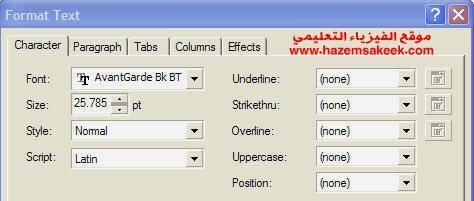
============================================
لتحرير كلمة واحدة في الجملة مثل جعل كلمة Corel أكبر حجما من كلمة Draw في النموذج السابق وتغير تنسيق الخط لتصبح على النحو التالي:
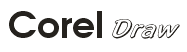
أكتب جملة Corel Draw كما سبق وسنحصل على الجملة على الشكل التالي

هنا نحن بحاجة إلى تطبيق تنسيق محدد على الكلمة الأولى وتنسيق آخر على الكلمة الثانية ولعمل ذلك قم بالضغط على أداة النص إذا لم تكن في وضع الاختيار ثم توجه إلى الكلمة الأولى واضغط عليها ضغطتين سريعتين فيقوم البرنامج بتحديدها بلون سكني كما في الشكل وهنا أي تنسيق تختاره ينطبق على الكلمة المحددة فقط.
![]()
أختر حجم خط أكبر واضغط على زر عريض Bold لإظهار الخط سميكاً. ثم اضغط ضغطتين سريعتين على الكلمة الثانية لتحديدها كما في الشكل
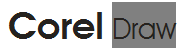
غير نوع الخط إلى الخط Highlight LET فتظهر الجملة بالطريقة التالية:
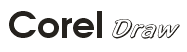
ملاحظة: إذا لم يوجد نفس نوع الخط السابق اختر ما يناسبك من خطوط متوفرة لديك على الجهاز…
الخطوط التي تستخدمها خلال الجلسة ستظهر في مقدمة القائمة المنسدلة لمساعدتك في سرعة الوصول لها مرة أخرى..
تدريب 1
قم بعمل نص ليبدو بالشكل التالي:
![]()
==========================================
ملاحظة: في حالة الكتابة باللغة الإنجليزية فإنك من لابد وان تساءلت هل بالإمكان تغير حالة الأحرف من أحرف صغيرة Small letters إلى أحرف كبيرة Capital Letters.
يوفر برنامج كورل درو أمر بهذا الخصوص وهو الأمر Change Case من خلال قائمةText. حدد النص اللاتيني المراد تغير حالة أحرفه من أحرف صغيرة إلى أحرف كبيرة. ثم من قائمة Text اختر الأمر Change Case فيظهر مربع الحوار التالي:
وهذه تعني حسب ورودها من الأعلى للأسفل كما يلي:
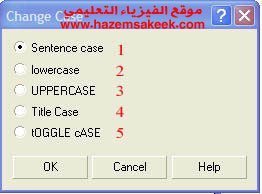
1 ابدأ الجملة بحرف كبير
2 كل أحرف الجملة صغيرة
3 كل أحرف الجملة كبيرة
4 بداية كل كلمة في الجملة حرف كبير
5 غير الأحرف الكبيرة بصغيرة والأحرف الصغيرة بكبيرة
بعد الاختيار اضغط على المفتاح OK


ممتاز ربنا يحفظكم ويبارك فيكم